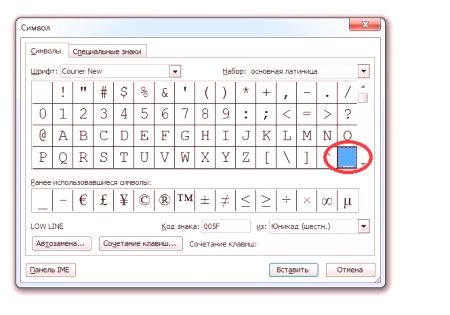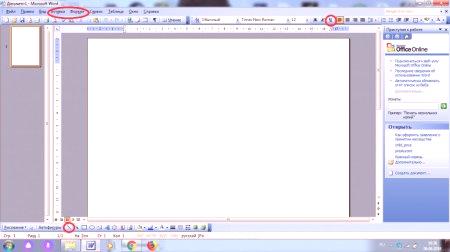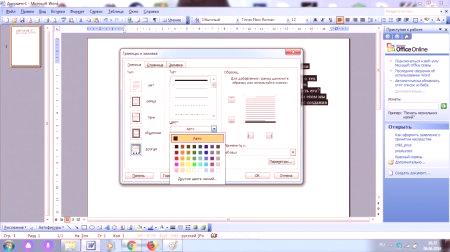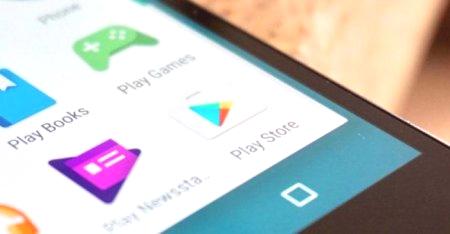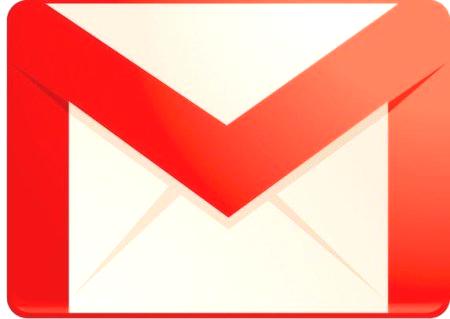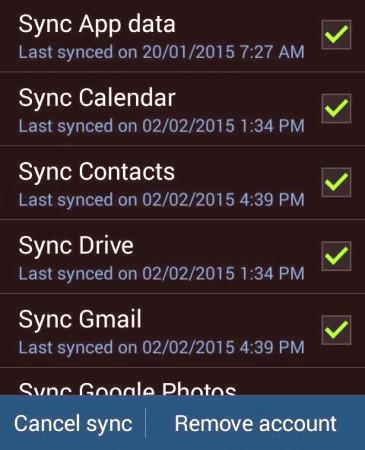Uporabniki sistema Windows lahko delajo z veliko uporabnimi in nekoliko presenetljivimi funkcijami. Na primer, med delom z besedilom je dovoljeno namestiti posebne edinstvene znake. To so znaki, ki niso na tipkovnici. Pri izdelavi besedilnih dokumentov morajo uporabniki pogosto podati podčrtaj. Kako to storiti? Kateri nasveti vam bodo pomagali, da naredite stvari? V nadaljevanju bomo poskušali razumeti vse to. Takšne spretnosti lahko zelo poenostavijo proces ustvarjanja besedilnih dokumentov, kot so vprašalniki ali izjave.
Rešitve
Kako spodaj poudariti na računalniku? Trenutno lahko uporabniki različno rešujejo nalogo. Vse je odvisno od osebnih preferenc in cilja, ki ga želite doseči na koncu.
Tu so možne možnosti za razvoj dogodkov:
postavitev znaka s tipkovnico; vstavljanje posebnega znaka prek funkcij urejevalnika besedila; uporablja nastavitve za delo z besedilom.Kaj izbrati? Odgovor je neposredno odvisen od namena, ki na koncu želi doseči uporabnika. V nadaljevanju bomo pregledali vse te tehnike.
Tipkovnica
Namestitev spodnjega poudarka na tipkovnici je lažja, kot se sliši. Oglejmo si vse možne "razporede" na primeru dela z MS Word. Kaj morate storiti, da dobite želeni rezultat? Med manipulacijami lahko uporabnikv dokumentu si vzemite malo mesta pod rokopisnim besedilom. V datoteki se prikaže območje podčrtaja, ki se ne natisne.
Kako narediti spodnji podčrt? To naredite tako:
Odprite urejevalnik besedila. Pritisnite tipko Shift na tipkovnici. Medtem ko držite prejšnji nadzor, pritisnite in držite gumb s simbolom "podčrtaj". Nahaja se v bližini vračalke. Postopek ponovite tolikokrat, kot je potrebno.Primer je bil narejen. Spodaj podčrtano je v področju dokumentov z besedilom. Toda to je samo začetek.
Nastavitve urejevalnika
Kako narediti spodnje poudarke z vgrajenimi možnostmi urejevalnika besedila? Tovrstni razvoj dogodkov običajno pomaga urediti že pripravljene predloge. Zgornji simbol bo prikazan takoj pod besedilom. Navodila za izvajanje načrta so naslednja:
Označite besedilo, ki ga želite urediti. Pritisnite gumb "B" na funkcijski plošči Ward.To je ena od tehnik. Poleg tega lahko storite naslednje: Izberite besedilo, ki ga želite formatirati.
Izberite možnost "Format" - "Font". Navedite "podčrtano". Na tem mestu lahko nastavite vrsto in barvo linij. Shranjevanje sprememb.Kako narediti spodnjo vrstico v besedilu? Zdaj vemo še več načinov uresničevanja načrta v življenje. Ne omejujte se nanje! Uporabniku lahko pomaga nekaj nasvetov. Pomembno: za hitroPodčrtajte lahko besedilo in pritisnite Ctrl + U.
Posebni znaki
Simbol "Podčrtano" v Wordu najdete v razdelku posebnih znakov. Z njim lahko uporabniki dodelijo nekaj prostora za ročno napisano besedilo. Rezultat bo enak kot pri prvem sprejemu.
Za nastavitev podčrtaja na dnu vrstice potrebujete:
Postavite kurzor v eno ali drugo mesto. Pomeni začetek območja s podčrtanimi črkami. Odprite točko menija "Vstavi". Premaknite kazalec in pritisnite LKM enkrat na vrstico "Posebni znak". Poiščite omenjeni predmet in ga dvokliknite.Postopek se ponovi tolikokrat, kot je potrebno za določen dokument. Ta metoda ni zelo priljubljena, vendar mora vsak uporabnik računalnika vedeti za to.
Meje in risanje
Kako poudariti spodnji del? Težko je verjeti, vendar lahko raje izberete nestandardne možnosti. Običajno, ko se uporabljajo, se zgornji znak namesti in besedilo se lahko natisne na tla. Nekateri na primer določijo meje območja poudarjanja. To storite z naslednjim macarjem:
Označite območje, ki ga želite poudariti. Kliknite na "Format" - "Border and Fill". V polju "Vzorec" navedite "Spodnja meja". Prikaz parametrov podčrtaja. Potrdite nastavitev.To je precej zanimiv pristop. Kako naj spodaj poudarimo drugače? Word je zasnovan tako, da obravnava idejo.
Navodila za uporabo metodeima naslednjo obliko:
Kliknite na spodnjo ploščo v samodejni "Line". Nariši graf na pravem mestu.